
粉红死机(PSOD)错误几乎与Windows中的蓝屏死机(BSOD)错误相同。粉红死机是一个令人沮丧的计算机错误,当Windows无法正常启动并显示粉红色屏幕时发生。
它通常发生在硬件出现问题时,例如主板故障、记忆棒或 RAM 损坏、显卡过热,甚至计算机电缆松动。
什么是粉红死机?
当 Windows 操作系统无法启动或 Windows 程序导致计算机冻结并显示亮粉色屏幕时,会发生粉红死机 (PSOD)。粉红色屏幕的原因可能很多,从过时的图形驱动程序到硬件错误,甚至系统损坏的文件。
如果屏幕颜色突然变为粉红色并出现错误代码,则不必担心。以下是解决Windows上粉红色死机问题的一些方法。
1.重新启动计算机
如果您在计算机上看到完全粉红色的屏幕,则尝试的第一步是重新启动计算机。重新启动计算机通常可以立即解决粉屏问题。
如果您使用的是笔记本电脑,则可以通过按住电源按钮直到其关闭,然后再次按下它以重新打开笔记本电脑来重新启动它。
如果您使用的是 PC,则可以通过按计算机上的“重新启动”按钮来重新启动系统。完成后,检查快速重启是否可以修复粉屏错误并使一切恢复正常,然后再继续更高级的内容。但是,如果快速重启不起作用,您可能需要尝试一些其他步骤来消除此错误。
2. 撤消您执行的任何超频
超频意味着对处理器和内存等系统组件进行调整,以提高其速度,使其速度超出制造商的规格。如果您已超频计算机,请注意,将硬件推到超出其限制可能会导致粉红死机错误。
虽然超频确实可以略微提高性能,但如果操作不正确,可能会导致系统温度升高,甚至损坏系统组件。在这种情况下,您必须撤消超频或撤消此类修改以防止进一步出现问题。
有许多不同的工具可以超频计算机,值得庆幸的是,它们中的大多数都带有重置按钮来撤消更改。您可以在用于超频实用程序的程序的主屏幕或其设置中找到重置选项。使用重置选项后,您需要重新启动系统才能反向超频。
逆转超频可能是一个棘手的过程,特别是对于那些不精通技术的人来说。因此,如果您发现逆转超频太难,最好向具有此过程经验的人寻求帮助。
3.注意计算机的温度
计算机的性能可能会受到过热的负面影响,这也可能导致粉屏问题。因此,防止计算机过热至关重要。为了保持计算机平稳运行,定期检查系统温度并在必要时采取措施冷却非常重要。
特别是如果您经常玩游戏,计算机中的显卡有时会变得太热。此外,电源可能无法为 GPU 或其他部件提供足够的电力,这可能会导致温度升高。

以下是保持计算机温度稳定的一些方法:
始终保持计算机内部清洁,因为灰尘会使 CPU 风扇更难有效冷却它。
投资为您的 PC 购买更大的 CPU 风扇。如果您喜欢冒险,您甚至可以购买一体式 (AIO) 水冷系统。
如果您最近在没有适当知识的情况下超频,则应立即反转超频。您可能错误地超频了 PC,这会导致 CPU 温度升高。
您还可以考虑将PC重新安置到较凉爽的房间。此外,请确保CPU机柜的背面与墙壁适当间隔,以确保适当的进出空气流通。
4. 更新 GPU 驱动程序
GPU 驱动程序是 Windows 中最重要的组件,因为它可以帮助 Windows 将您的显卡与操作系统连接并同步运行。正是由于GPU驱动程序,您可以在计算机上轻松运行和查看不同的Windows程序和游戏。
不幸的是,如果您的计算机在旧版本的 GPU 驱动程序上运行,您可能会看到一些不需要的 Windows 错误,例如粉红死机屏幕。更新 GPU 驱动程序是维护显卡稳定性的最简单、最有效的方法之一。这将确保将最新功能和安全补丁应用于您的系统。
请按照以下步骤在 Windows 上获取最新版本的 GPU 驱动程序:
首先下载驱动人生

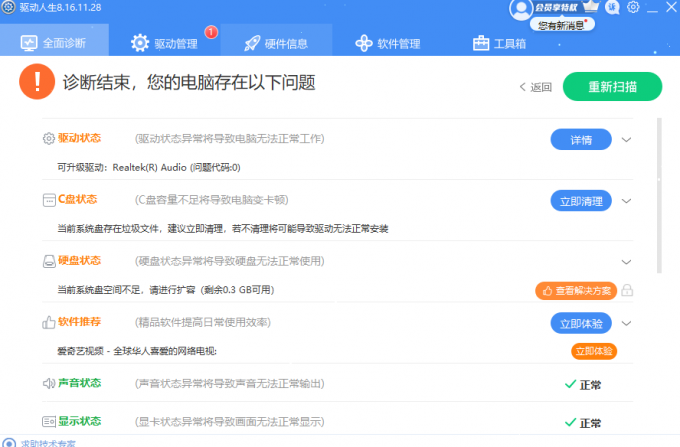
一键获取最新版本的显卡驱动程序。该过程完成后,重新启动系统并检查粉红死机是否固定。
通过使 GPU 驱动程序保持最新,您可以确保您的系统以最佳状态运行,并免受此类 Windows 问题的影响。
如果不确定,请按 Win + R 并在文本框中键入 dxdiag。打 输入 键打开 DirectX 诊断工具,然后从顶部的“显示”选项卡中,您可以找到 GPU 制造商的名称。
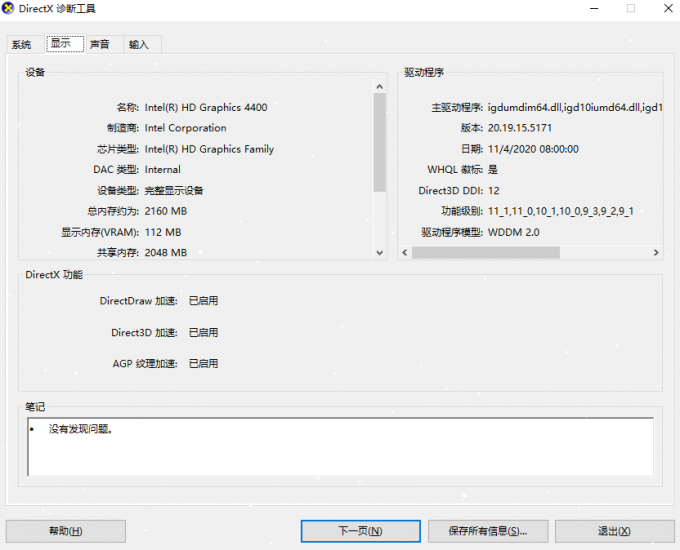
5. 运行 Windows 内存诊断工具
内存诊断工具是一个有用的Windows工具,用于识别和解决与计算机RAM相关的任何问题。这将有助于确保您的系统正常运行,并可以提醒您任何潜在的内存问题。如果您经常遇到粉屏问题,最好在 Windows 中运行内存诊断工具。
按照下面给出的步骤启动内存诊断工具并检查内存错误:
1. 按 Win + S 启动 Windows 搜索。
2. 键入 Windows 内存诊断程序,然后按回车键。
3. 选择“立即重启并检查问题(推荐)”。现在,您的计算机将重新启动,此工具将扫描RAM以查找错误。
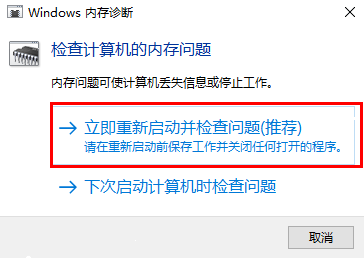
6. 咨询技术人员
如果上述建议的修复程序都不适用于您的计算机,则可能存在更严重的问题。专业技术人员将知道如何查找和修复导致计算机运行的任何硬件问题。此外,如果硬件损坏严重,更换损坏的部件是不费吹灰之力的。
请注意,在低端计算机上极端化会给它带来很大的压力,因此如果您的预算允许,您可以考虑升级规格。这可以提高性能,并降低将来发生硬件问题的可能性。
摆脱Windows上的粉红色死机错误
希望按照上述步骤操作后,现在应该解决粉屏问题。如果问题仍然存在,则可能需要考虑对电脑进行硬件升级。
虽然蓝屏死机错误是一个常见错误,但粉红死机屏幕并不经常发生。但这可能是硬件或显卡问题的征兆,如果您不立即修复它,可能会很麻烦。
作为安全措施,请检查 PC 的冷却系统并采取预防措施,例如清洁灰尘、检查 CPU 风扇以及在需要时更换导热膏。



